
Ho preso un hard disk da un vecchio notebook rotto. Poi ho provato a collegarlo ad un altro computer. Credevo che funzionasse bene ma sul computer è apparso il messaggio che il disco è dinamico e non valido. Ora non sono in grado di visualizzarlo. Ho davvero bisogno di accedere ai dati del disco, c’è un modo per risolvere il problema o recuperare i dati dal disco dinamico non valido?
Questo problema accade solitamente quando si collega un disco rigido esterno ad un computer. Questo non significa che il disco rigido esterno è rotto. Succede a causa di “MBR ERROR” o altri errori di sistema.
La buona notizia è che si possono recuperare i dati dal disco dinamico non valido con un programma come Data Recovery, senza rischiare di dover convertire il disco dinamico in disco di base e cancellare i dati. Grazie a Data Recovery (per Windows o Mac) potrai recuperare quasi tutti i tipi di file dal disco non valido, come foto, file audio, video, documenti e altro ancora. Con esso, è sufficiente eseguire la scansione del disco non valido e quindi selezionare i file che si desidera recuperare.
Scarica la versione di prova di Data Recovery dai link seguenti:
Step 1. Scegli il tipo di recupero
All’avvio del programma si aprirà la schermata che ti chiederà quali dati recuperare. Con tale programma potrai effettuare il “Recupero di file persi”, “Recupero partizioni” e “Recupero file RAW”.
Nel nostro caso seleziona “Tutti i dati” per cercare ogni tipo di file dal disco.
Step 2. Scansiona il disco dinamico non valido
Poi dal programma seleziona il disco da analizzare e clicca su AVVIO:
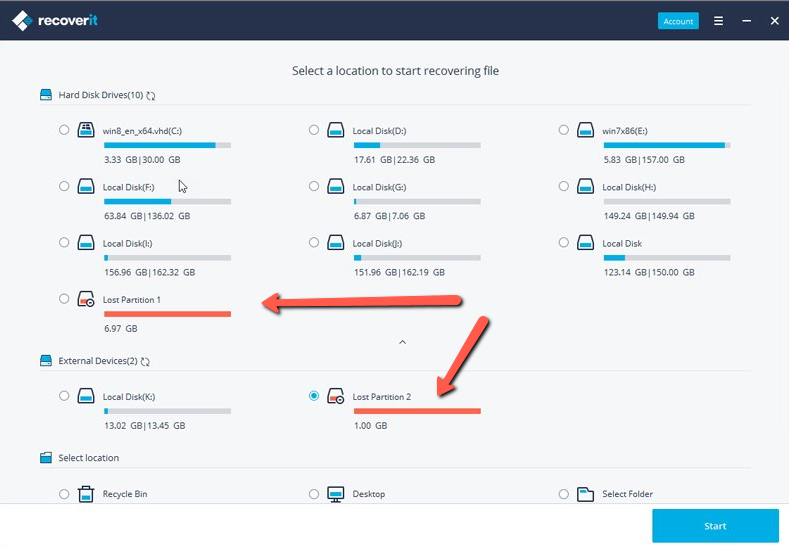
Tutte le partizioni del disco non valido verranno elencati nel programma. Potrai scegliere la partizione da scansionare e cliccare su “Avvia” per iniziare.
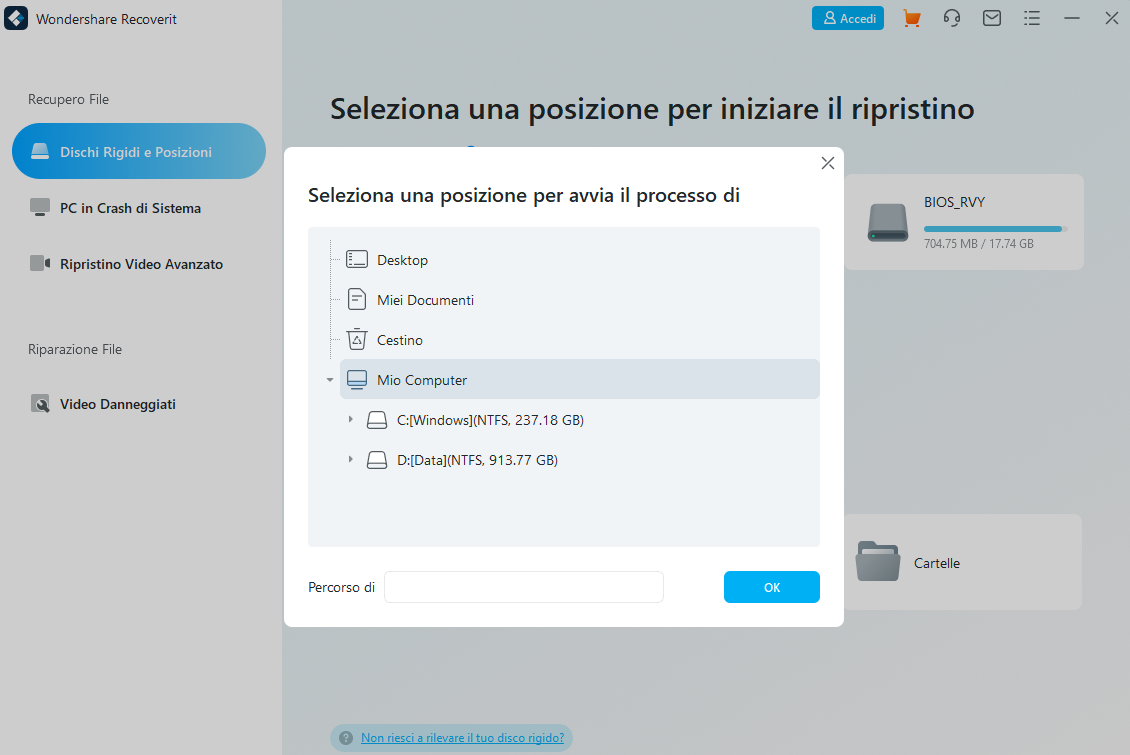
Step 3. Recupera dati da Disco non valido
Tutti i dati presenti nel disco invalido verranno visualizzati nella schermata del programma e divisi per tipologia o per percorso. Non dovrai far altro che selezionare i files da recuperare e infine cliccare su “Recupera” per salvarli sul tuo computer o su un altro disco esterno.


GloboSoft è una software house italiana che progetta e sviluppa software per la gestione dei file multimediali, dispositivi mobili e per la comunicazione digitale su diverse piattaforme.
Da oltre 10 anni il team di GloboSoft aggiorna il blog Softstore.it focalizzandosi sulla recensione dei migliori software per PC e Mac in ambito video, audio, phone manager e recupero dati.



